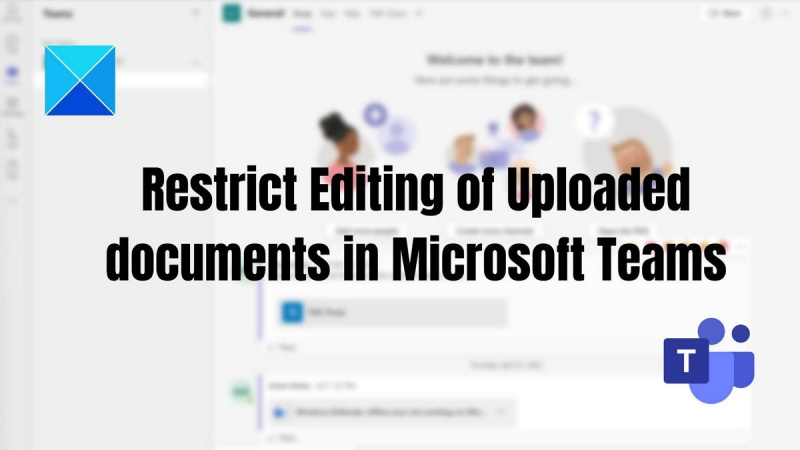Sebagai pakar IT, terdapat beberapa perkara yang boleh anda lakukan untuk menyekat penyuntingan dokumen yang dimuat naik dalam Microsoft Teams. Dengan menggunakan beberapa petua mudah, anda boleh memastikan bahawa dokumen anda selamat dan terjamin daripada perubahan yang tidak diingini.
Perkara pertama yang boleh anda lakukan ialah menyediakan kebenaran untuk siapa yang boleh mengedit dokumen. Ini boleh dilakukan dengan pergi ke tetapan dokumen dan memilih siapa yang boleh mengedit dokumen. Dengan melakukan ini, anda boleh memastikan bahawa hanya mereka yang mempunyai kebenaran yang betul boleh membuat perubahan pada dokumen.
Cara lain untuk menyekat penyuntingan dokumen ialah menggunakan versi dokumen. Ini bermakna anda boleh menyimpan versi dokumen yang berbeza dan kemudian mengawal siapa yang mempunyai akses kepada versi mana. Ini boleh berguna jika anda perlu memastikan bahawa hanya orang tertentu sahaja yang mempunyai akses kepada bahagian tertentu dokumen.
Akhir sekali, anda juga boleh menggunakan perlindungan kata laluan untuk menyekat penyuntingan dokumen. Ini bermakna hanya mereka yang mempunyai kata laluan akan dapat membuat perubahan pada dokumen. Ini boleh menjadi pilihan yang baik jika anda perlu memastikan bahawa hanya orang tertentu yang mempunyai akses kepada dokumen tersebut.
Dengan menggunakan petua ini, anda boleh menyekat penyuntingan dokumen dalam Microsoft Teams dengan mudah. Dengan melakukan ini, anda boleh memastikan bahawa dokumen anda selamat dan terjamin daripada perubahan yang tidak diingini.
Bila-bila masa pemilik pasukan menambah ahli kepada pasukan Microsoft anda , mereka serta-merta membenarkan anda mengedit dan membuat perubahan pada kandungan dalam apl Microsoft Teams, termasuk mengedit dokumen yang dimuat naik. Tetapi dalam beberapa kes, pemilik apl Teams tidak mahu ahli mereka membuat sebarang perubahan pada fail yang dimuat naik. Dalam siaran ini, kami akan menunjukkan kepada anda bagaimana mengehadkan pengeditan dokumen yang dimuat naik dalam Microsoft Teams .

Bagaimana untuk menyekat penyuntingan dokumen yang dimuat naik dalam Microsoft Teams
Ini ialah dua cara untuk menyekat penyuntingan dokumen yang dimuat naik dalam Microsoft Teams.
- Hak untuk mengedit dokumen yang dimuat naik
- Edit kebenaran semasa berkongsi dokumen
Anda mesti menjadi pemilik pasukan untuk melakukan ini.
1] Kebenaran untuk mengedit dokumen yang dimuatkan
Untuk menghalang rakan sepasukan anda daripada memadam dan mengedit fail yang dimuat naik dalam apl Pasukan, anda boleh menukar kebenaran dokumen kepada pandangan sahaja pilihan. Kaedah ini boleh digunakan jika anda menggunakan Microsoft Teams dalam organisasi perniagaan anda dengan penyepaduan Sharepoint.
Berikut ialah cara anda boleh melakukannya:
- Buka apl Pasukan, pergi ke Pasukan dalam anak tetingkap kiri > pilih pasukan dan saluran tertentu > klik tab Fail > klik fail yang dikehendaki > Buka dalam SharePoint.
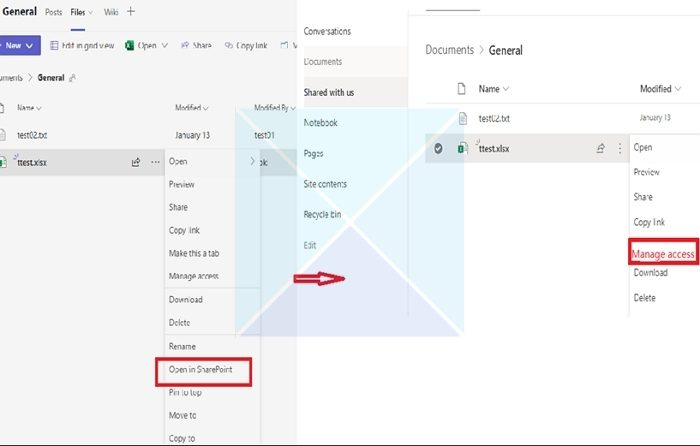
- Seterusnya, klik pada tiga titik dan daripada senarai yang dicadangkan pilih Kawalan capaian . Daripada senarai peserta yang hadir, pilih peserta yang anda ingin halang daripada mengedit atau memadam fail.
- Selepas memilih peserta, klik pada pilihan Boleh lihat (Tidak boleh membuat perubahan), yang membenarkan peserta yang dipilih melihat dan membaca dokumen, tetapi tidak mengeditnya.
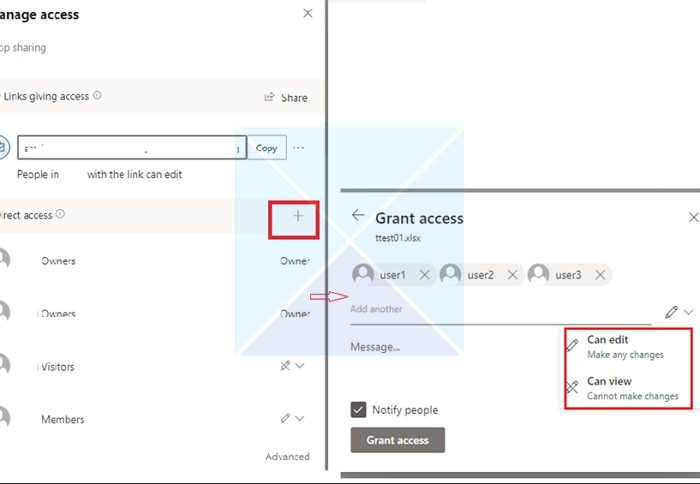
2] Edit akses kebenaran semasa berkongsi dokumen
Kadangkala fail pasukan yang dimuat naik ke kumpulan Teams Chat hanya boleh diubah suai oleh pemilik fail tersebut. Apabila menambahkan seseorang pada sembang, kebenaran tidak disediakan serta-merta seperti yang sepatutnya, tetapi Pasukan lewat. Sebaik sahaja seseorang membuka dokumen, orang lain disekat.
- Pergi ke 'Fail' dan klik kanan pada fail yang akses editnya ingin anda ubah.
- Klik 'Buka Dalam' dan kemudian pilih sebarang pilihan (Buka dalam Penyemak Imbas, Pasukan atau Apl).
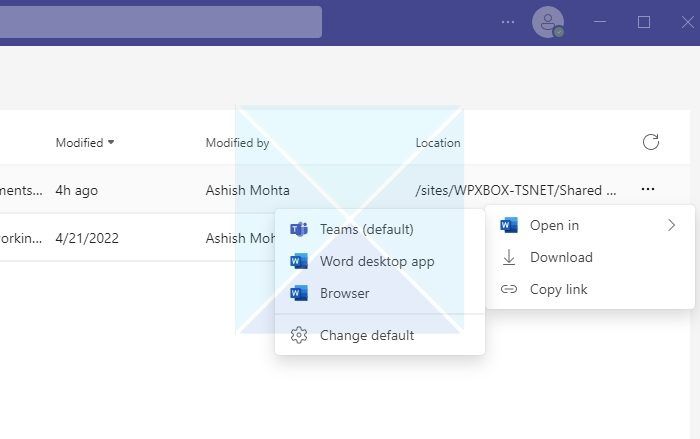
- Di penjuru kanan sebelah atas, klik pada Kongsi butang, dan kemudian klik pautan kongsi.
- Tetingkap baharu akan dibuka. Klik pada pautan yang mengatakan Pengguna yang mempunyai akses sedia ada boleh mengedit.
- Tetapan Pautan akan membuka tetingkap baharu seperti yang ditunjukkan dalam imej di bawah. Anda boleh memilih kaedah kawalan akses fail daripada senarai dan klik Mohon .
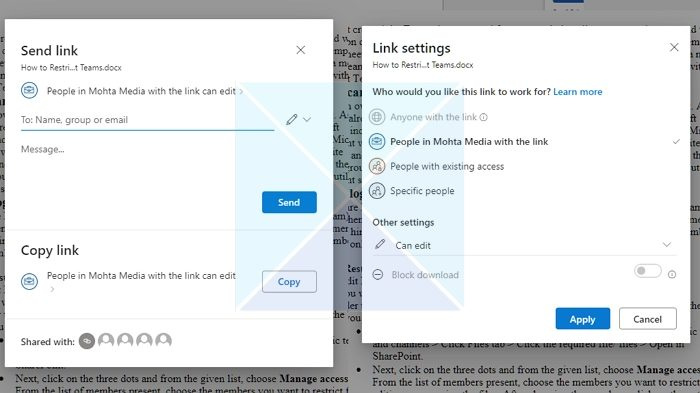
- Pastikan anda menukar akses edit dalam bahagian 'Tetapan Lain'. Anda juga mempunyai pilihan untuk menyekat muat turun fail jika anda mahu mengawalnya kemudian.
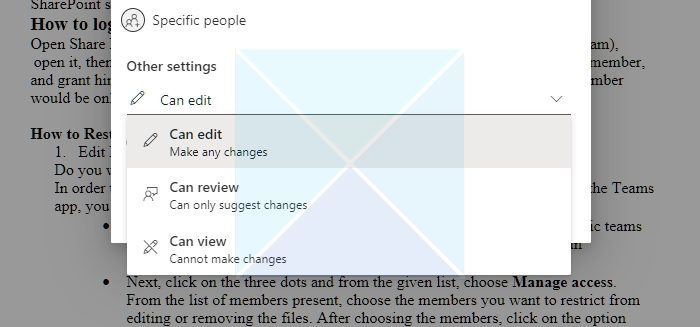
Kesimpulan
Jika ahli dari luar syarikat anda menyertai apl Pasukan anda, anda boleh menyekat kebenaran mereka supaya mereka tidak boleh memadam atau mengubah suai folder dan fail yang anda tambahkan.
Jadi, daripada artikel ini, anda boleh memahami bahawa adalah mungkin untuk menyekat akses kepada pengguna Microsoft Teams tertentu dan ini memerlukan pengurusan hak tambahan dalam pustaka dokumen Microsoft SharePoint yang digunakan oleh Teams. Saya harap langkah ini membantu anda mencapai matlamat anda!
Bolehkah ahli Pasukan memuat naik fail?
ya. Jika fail itu tersedia pada peranti anda, anda boleh berkongsinya dalam Pasukan dengan pengguna lain. Terdapat dua cara untuk berkongsi fail dalam mesej sembang: dengan menghantar fail itu sendiri atau dengan menghantar pautan ke fail dalam tetingkap sembang.
hidupkan atau matikan ikon sistem windows 10
Kongsi fail dalam sembang tunggal atau kumpulan: Di bawah kotak teks tempat anda mengarang mesej anda, klik Lampirkan Pilih fail . Kemudian pilih Satu cakera atau Muat turun dari PC saya (bergantung pada di mana fail itu berada). pilih Kongsi atau buka selepas memilih fail.
Kongsi fail dengan pasukan anda dalam saluran: Dalam saluran tempat anda mengarang mesej anda, klik butang 'Pilih fail' dan pilih salah satu daripadanya; klik Baru-baru ini , pilih fail yang baru anda buka dan klik Muat turun salinan . Untuk memilih daripada semua fail yang anda boleh akses dalam Pasukan, pilih Gambaran keseluruhan arahan dan saluran , dan kemudian klik Muat turun salinan atau kongsi pautan. Bergantung pada tempat fail disimpan, pilih OneDrive atau Muat turun dari komputer saya , kemudian pilih Muat turun salinan atau buka . Anda juga boleh memilih Muat turun pada tab Fail.
Bolehkah saya membuat fail baca sahaja dalam Pasukan?
Anda boleh menukar kebenaran melalui Sharepoint atau kebenaran dokumen aplikasi Teams. Anda juga perlu memastikan bahawa apabila anda menambah ahli, dia bukan pemilik kumpulan, tetapi merupakan ahli atau tetamu kumpulan itu.